Caso o som do sistema não esteja sendo reproduzido através de um dispositivo conectado ao seu Mac, como um monitor com alto-falantes integrados, um dispositivo Bluetooth ou uma interface de áudio USB, é aconselhável verificar as configurações de saída de som. Veja como proceder.
Primeiramente, acesse o menu Apple, localizado no canto superior esquerdo da tela, e selecione “Preferências do Sistema”.
Na janela de Preferências do Sistema, clique na opção “Som”.
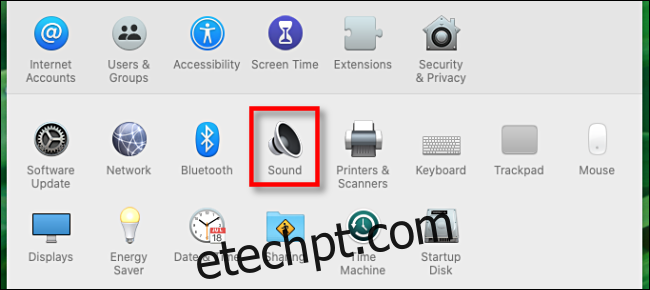
Na janela de preferências de “Som”, selecione a aba “Saída”.
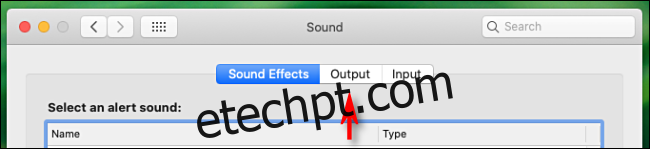
Na aba de preferências de saída, você encontrará uma lista dos dispositivos de áudio conectados e reconhecidos pelo sistema. Clique sobre o dispositivo que deseja utilizar, e o som do sistema será direcionado para ele.
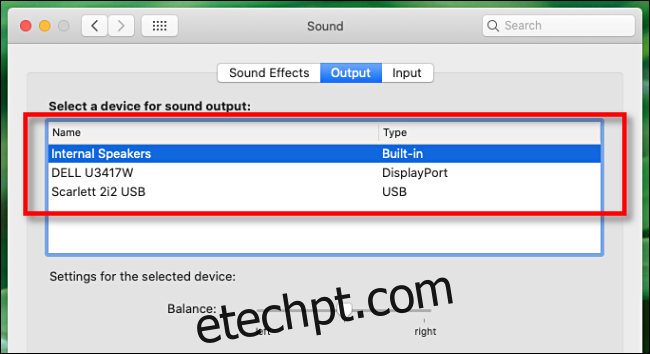
Adicionalmente, se a opção “Mostrar volume na barra de menus” estiver ativada nas preferências de som, você poderá alternar rapidamente entre os dispositivos de saída de áudio clicando no ícone do alto-falante na barra de menus.
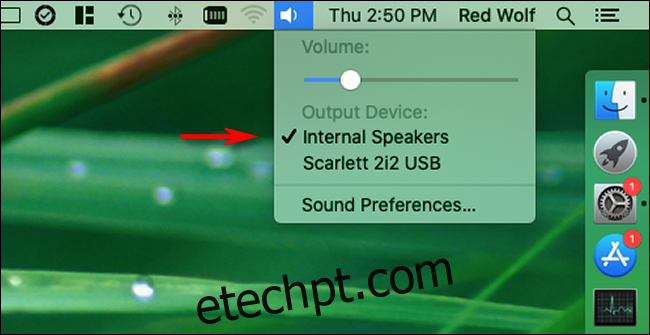
Ao trocar entre os dispositivos de saída de áudio, você poderá perceber que alguns deles não permitem o controle de volume através do macOS (seja pelos controles deslizantes do sistema ou pelos botões de volume do teclado). Nesses casos, será necessário ajustar o volume utilizando os controles disponíveis no próprio dispositivo, como botões, controles deslizantes ou outros mecanismos.
Solucionando Problemas na Saída de Som do Mac
Caso esteja enfrentando dificuldades para direcionar o áudio para um dispositivo conectado via Bluetooth, como AirPods ou alto-falantes Bluetooth, abra as Preferências do Sistema, clique em “Bluetooth” e verifique se o dispositivo está listado como conectado.
Se o dispositivo em questão for uma interface de áudio USB, verifique o site do fabricante para baixar os drivers mais recentes para Mac. A instalação desses drivers pode ser necessária para que o dispositivo seja devidamente reconhecido pelo sistema. Outra opção é tentar utilizar um cabo USB diferente para conectar o dispositivo ao Mac, pois cabos podem apresentar defeitos.
É comum que muitos monitores possuam alto-falantes embutidos, mas nem todos os modelos oferecem essa funcionalidade. Verifique as especificações do seu monitor para confirmar se ele possui saída de áudio. Caso contrário, pode ser necessário conectar alto-falantes externos ao seu Mac para ouvir o som em um nível adequado.
Se as soluções anteriores não funcionarem, tente atualizar o software do seu Mac ou reiniciar o sistema, o que pode resolver diversos problemas de áudio relacionados ao software. Boa sorte!